Ringkaskan penggunaan beberapa fungsi khas Excel2021
- WBOYWBOYWBOYWBOYWBOYWBOYWBOYWBOYWBOYWBOYWBOYWBOYWBke hadapan
- 2022-04-20 18:32:094418semak imbas
Artikel ini membawa anda pengetahuan yang berkaitan tentang excel, yang terutamanya memperkenalkan penggunaan tipikal beberapa fungsi khas, termasuk fungsi URUTAN, fungsi SORT, fungsi SORTBY, fungsi UNIK, fungsi FILTER dan sebagainya, saya harap ia akan membantu semua orang.
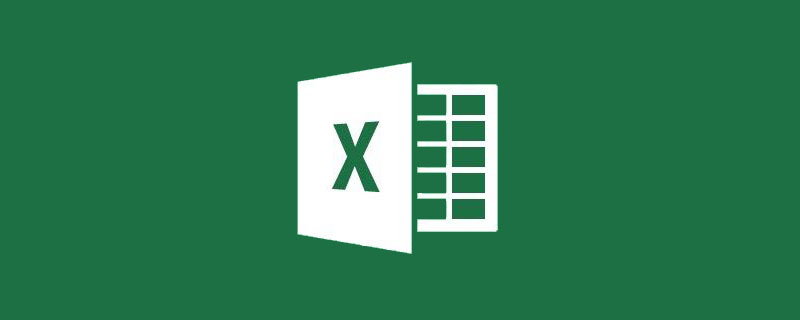
Cadangan pembelajaran berkaitan: tutorial cemerlang
Hari ini saya ingin berkongsi dengan anda penggunaan biasa beberapa fungsi khas dalam Excel 2021. Dengan Fungsi-fungsi ini menjadikan pengiraan asalnya kompleks menjadi semakin mudah.
1. Fungsi SEQUENCE
Fungsi fungsi SEQUENCE adalah untuk menghasilkan nombor jujukan berdasarkan bilangan baris dan lajur yang ditetapkan Kaedah penulisan yang biasa digunakan ialah:
=JURUSAN(bilangan baris, [bilangan lajur], [Nombor mula], [Kenaikan])
Contoh aplikasi:
Seperti yang ditunjukkan dalam rajah di bawah, untuk memudahkan pencetakan , nama dalam lajur A perlu ditukar kepada berbilang baris dan lajur.
Masukkan formula berikut dalam sel D6 dan tekan Enter:
=INDEX(A:A,SEQUENCE(E3,E4,2))&””
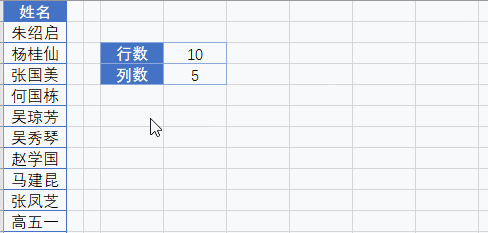
Mula-mula gunakan fungsi SEQUENCE untuk mendapatkan nombor siri berbilang baris dan berbilang lajur bermula dari 2 berdasarkan bilangan baris dan lajur yang dinyatakan dalam sel E3 dan E4. Kemudian gunakan fungsi INDEX untuk mengembalikan kandungan kedudukan yang sepadan dalam lajur A.
2. Fungsi SORT
Fungsi fungsi SORT adalah untuk mengisih baris dan lajur yang ditentukan dalam kawasan data Kaedah penulisan yang biasa digunakan ialah:
=SORT (kawasan data,[no pasangan. Isih mengikut beberapa lajur (baris)], [Tertib menaik atau menurun], [Isih mengikut baris atau lajur])
Contoh aplikasi:
Seperti yang ditunjukkan dalam rajah di bawah, ia berdasarkan bilangan unit jualan dalam lajur C , gunakan formula untuk mendapatkan rekod jualan yang diisih. Masukkan formula berikut dalam sel E2 dan tekan Enter.
=SORT(A2:C17,3,-1)
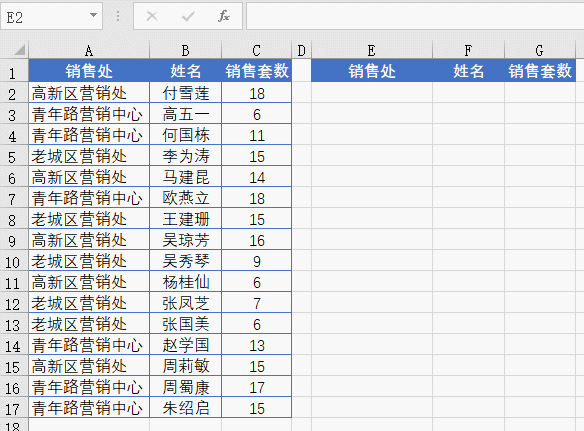
Dalam formula contoh ini, parameter ketiga menggunakan -1, menunjukkan tertib menurun, gunakan 1 bermaksud menyusun mengikut tertib menaik.
Parameter keempat ditinggalkan, menunjukkan pengisihan dalam arah lajur.
3. Fungsi SORTBY
SORTBY digunakan untuk mengisih kawasan tertentu mengikut beberapa set syarat Kaedah penulisan yang biasa digunakan ialah:
=SORTBY (kawasan data,. untuk diisih Lajur 1, [Naik/Turun], [Lajur 2 untuk diisih], [Naik/Turun]..)
Contoh aplikasi:
Seperti yang ditunjukkan dalam rajah di bawah, ia bergantung kepada pejabat jualan dan Dua penunjuk set jualan digunakan untuk mendapatkan rekod jualan yang disusun menggunakan formula. E2 masukkan formula berikut dan tekan Enter.
=SORTBY(A2:C17,A2:A17,1,C2:C17,-1)
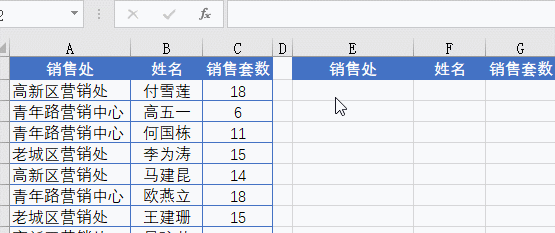
Fungsi UNIK
Fungsi UNIK digunakan untuk mengekstrak nilai unik daripada jadual data Kaedah kerja adalah serupa dengan fungsi memadamkan nilai pendua Kaedah penulisan yang biasa digunakan ialah:
= UNIK(sumber data, [mengikut baris /Isih mengikut lajur], [Ekstrak hanya kandungan yang muncul sekali atau ekstrak semua rekod])
Contoh aplikasi:
Seperti yang ditunjukkan dalam rajah di bawah, ia adalah perlu untuk mengeluarkan senarai kakitangan unik daripada rekod tugas.
Masukkan formula berikut dalam sel E2 dan tekan Enter:
=UNIQUE(B2:C8)
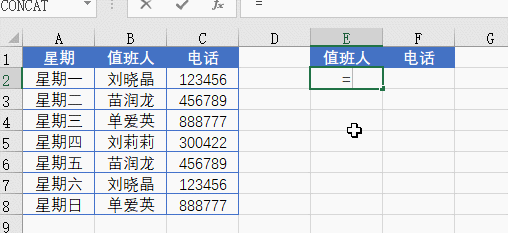
5. Fungsi FILTER
Fungsi fungsi FILTER adalah untuk mengekstrak rekod daripada senarai mengikut syarat yang ditetapkan Penggunaan konvensional ialah: =FILTER (kawasan data, kawasan keadaan = syarat yang ditetapkan, kandungan dikembalikan apabila syarat tidak dipenuhi)
Contoh permohonan:
Seperti yang ditunjukkan dalam rajah di bawah, ia adalah senarai terperinci yuran tugas Qingming untuk sebuah syarikat Ia adalah perlu untuk menentukan jabatan mengikut sel G2 dan kembalikan semua rekod jabatan.
Masukkan formula berikut dalam sel F6 dan tekan Enter:
=FILTER(A1:D11,A1:A11=G2)
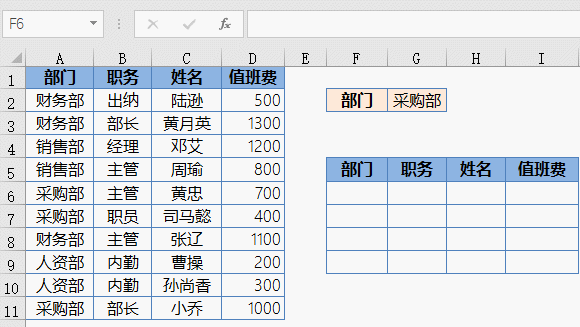
6. Ekstrak nilai unik syarat yang ditentukan
Seperti yang ditunjukkan dalam rajah di bawah, berdasarkan kawasan yang ditentukan dalam sel G1, ekstrak senarai produk unik dalam kawasan itu daripada jadual di sebelah kiri.
Masukkan formula berikut dalam sel F4 dan tekan Enter:
=UNIQUE(FILTER(D2:D17,A2:A17=G1))
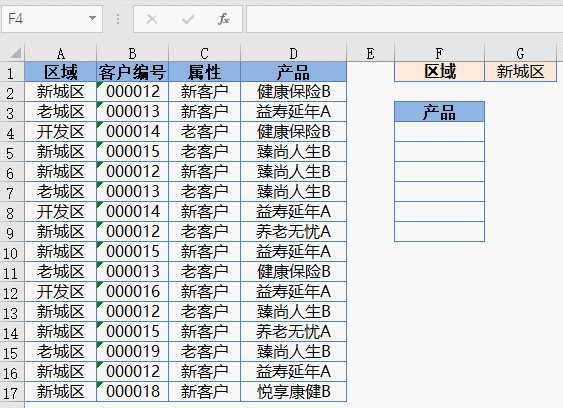
Maksud formula ialah menggunakan UNIK untuk mendapatkan rekod unik berdasarkan pengekstrakan oleh fungsi FILTER.
7 Ekstrak berbilang rekod yang memenuhi pelbagai syarat
Seperti yang ditunjukkan dalam rajah di bawah, anda perlu menentukan jabatan mengikut sel G2 dan kedudukan yang dinyatakan dalam sel G3 Mengembalikan semua rekod yang sepadan dengan dua kriteria ini.
Masukkan formula berikut dalam sel F6 dan tekan Enter:
=FILTER(A1:D11,(A1:A11=G2)*(B1:B11=G3))
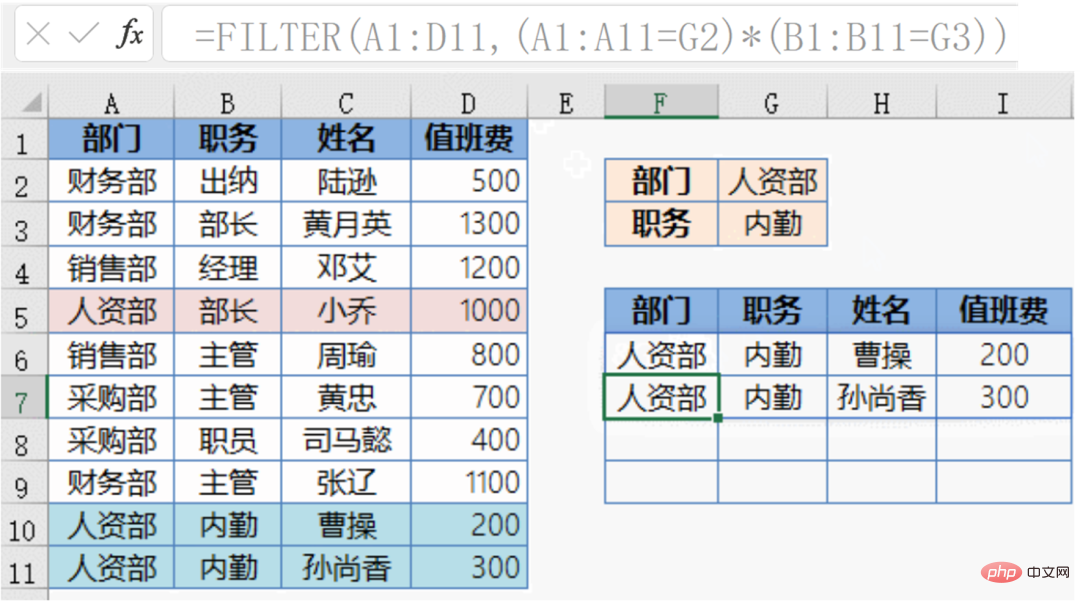
Formula ini serupa dengan contoh kelima dengan mendarab kedua-dua syarat itu bermakna ia dipenuhi pada masa yang sama. Menggunakan kaedah ini, kita boleh menambah beberapa set keadaan berbeza mengikut keperluan.
Cadangan pembelajaran berkaitan: tutorial cemerlang
Atas ialah kandungan terperinci Ringkaskan penggunaan beberapa fungsi khas Excel2021. Untuk maklumat lanjut, sila ikut artikel berkaitan lain di laman web China PHP!
Artikel berkaitan
Lihat lagi- Perkongsian kemahiran Excel Praktikal: Gunakan jadual pangsi dan fungsi VLOOKUP untuk menganalisis akaun belum terima
- 4 petua untuk menggunakan fungsi gantian dalam pembelajaran fungsi Excel
- Fahami cara membuat carta pai dalam excel dalam satu artikel
- Mari bercakap tentang fungsi SUMPRODUCT Excel
- Perkongsian kemahiran Excel Praktikal: Dua kaedah untuk memadam baris kosong dalam kelompok dengan cepat

